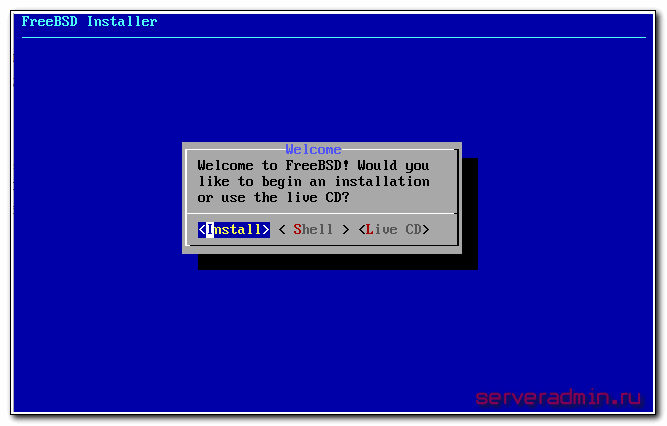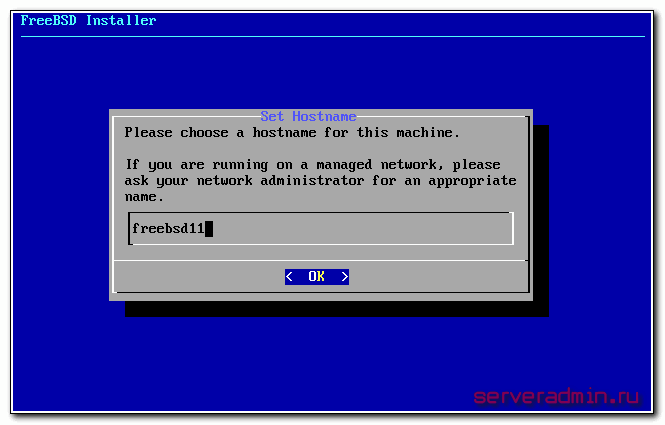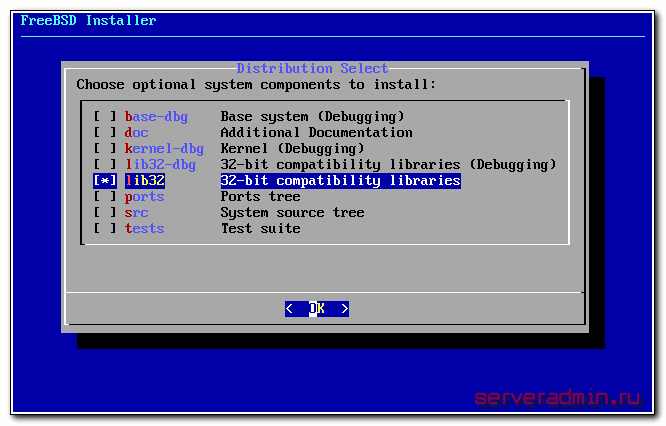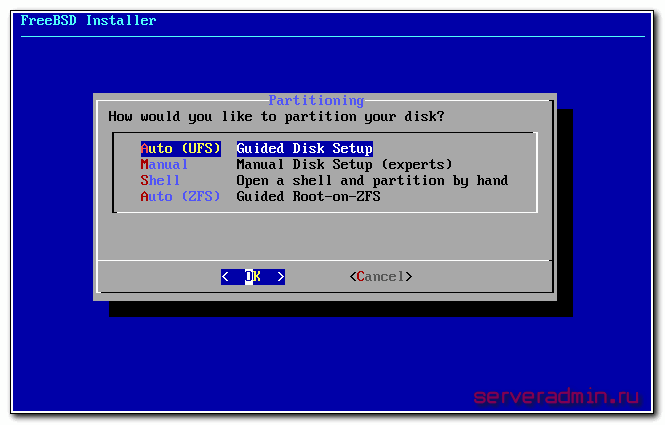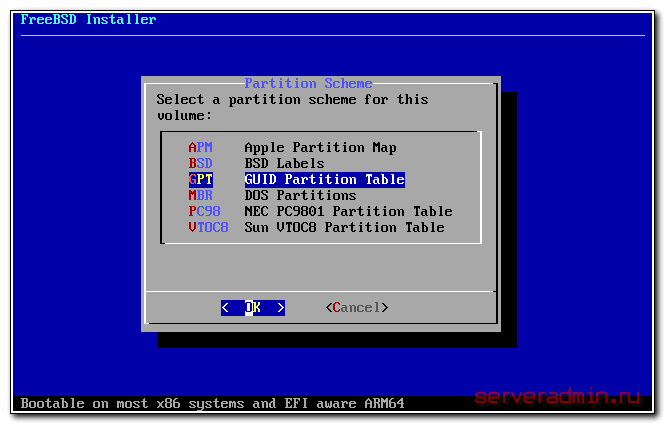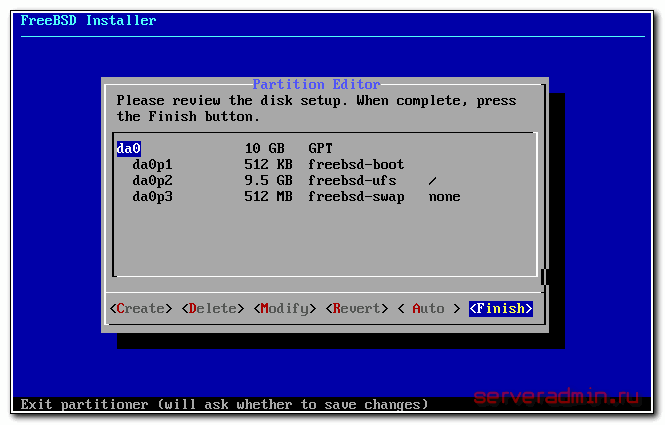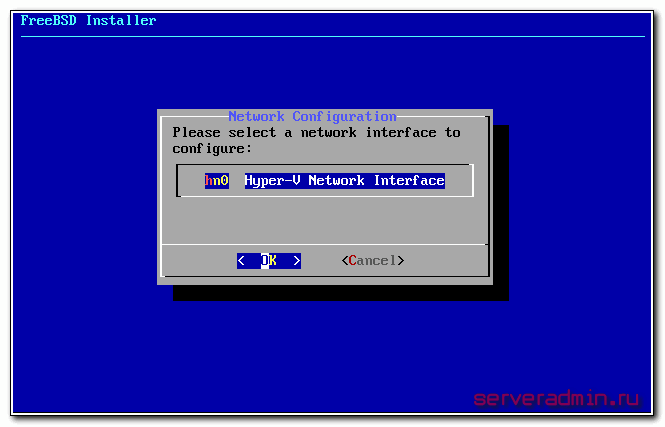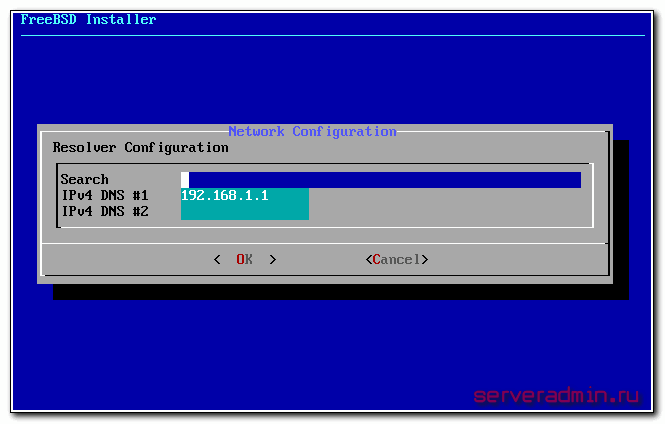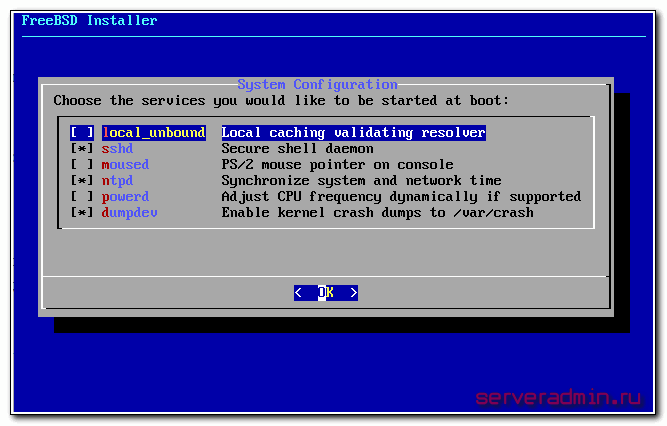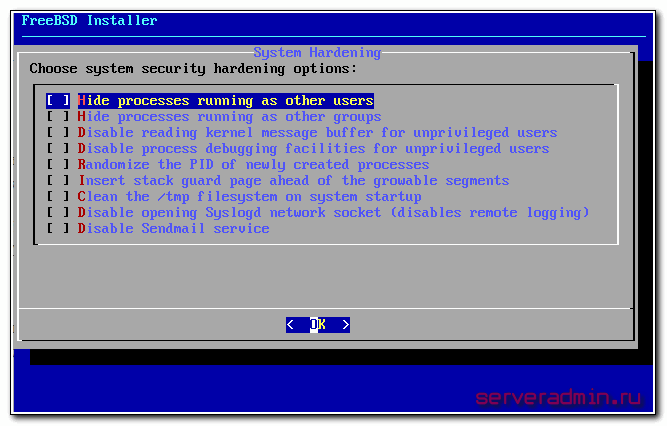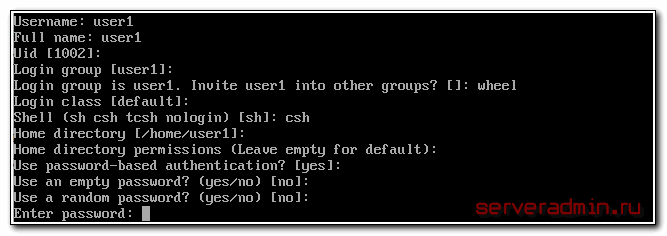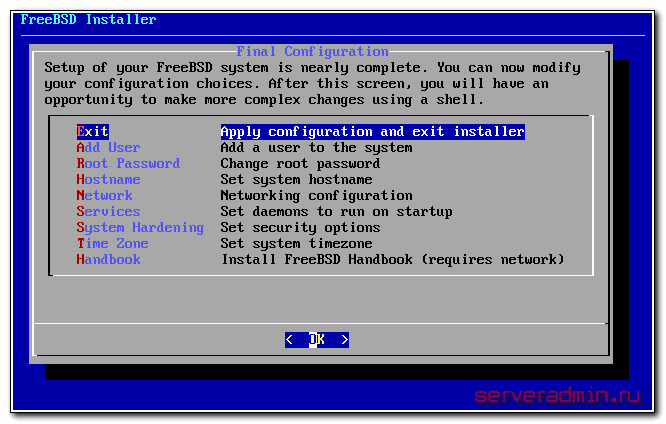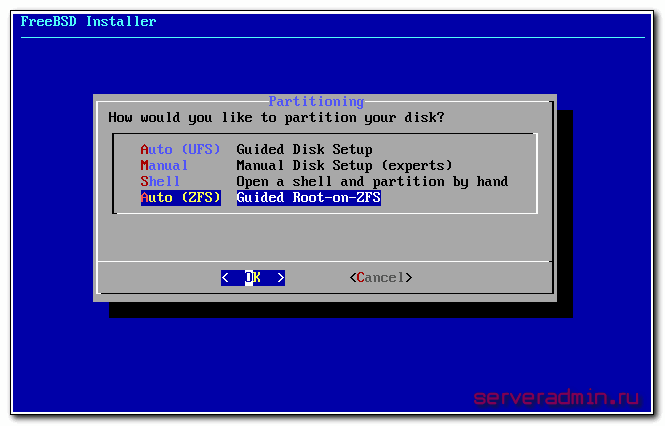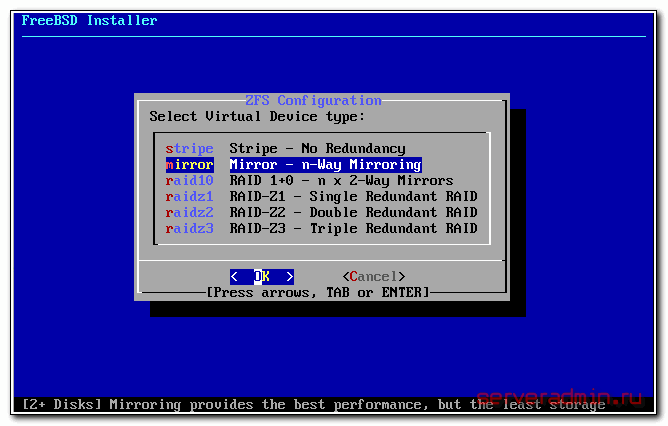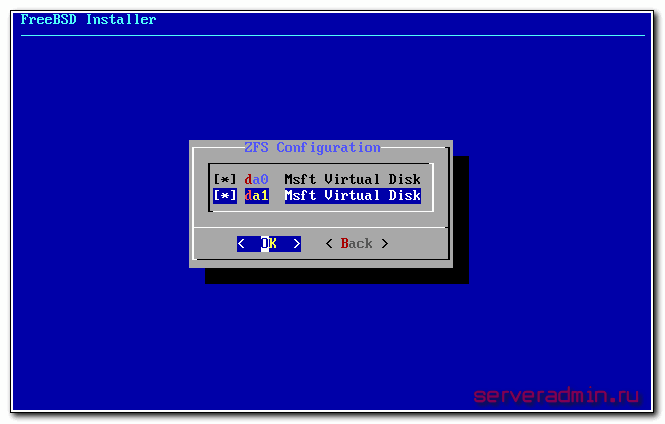Как сделать загрузочный диск freebsd
Пошаговая установка freebsd 11 для чайников
Введение
Я рассмотрю 2 варианта установки:
Принципиальных изменений в установке, по сравнению с предыдущей 10-й версией я не увидел, поэтому не буду подробно разбирать все этапы, как я это делал в статье про установку freebsd 10. Постараюсь более кратко написать, акцентируя внимание только в ключевых местах. Тем не менее, это руководство по установке с нуля подойдет для новичков, или, как говорится, чайников. Все рассказано простым и доступным языком.
Скачать нужный образ freebsd
Перед установкой надо определиться, какой образ скачать. Я составил кратенькую таблицу с описанием всех типов образов Freebsd 11 для платформы x64, которые можно скачать. Ссылки привел на Y andex.Mirror, предпочитаю с него все качать, так как быстро и удобно.
| Имя образа | Описание | Скачать образ |
|---|---|---|
| bootonly | Минимальный образ по размеру. Чтобы установить с него систему, необходимо подключение к интернету во время установки. | bootonly.iso 285M |
| disc1 | Основная система и базовый набор программ есть на диске. Можно установить без подключения к сети. Я пользуюсь обычно этим образом. | disc1.iso 656M |
| dvd1 | Максимальный образ. В него входят помимо системы, пакеты программ. Что за пакеты и какой их список я не знаю, никогда не пользовался этим образом. Все, что необходимо, после установки ставлю через интернет. | dvd1.iso 3G |
| memstick | Стандартный образ для установки с флешки, аналог disc1. | memstick.img 700M |
В дальнейшем повествовании я буду использовать образ disc1 как наиболее удобный и универсальный.
Стандартная установка
Начнем с нуля установку Freebsd 11 на одиночный жесткий диск. Вставляем iso образ в автозагрузку и загружаемся с диска. Нас встречает традиционное окно приветствия с тремя вариантами продолжения:
Выбираем установку. На следующем этапе будет предложено выбрать раскладку. Чаще всего достаточно стандартной, так что ничего не меняем, а идем дальше со стандартной раскладкой.
Дальше нужно будет указать имя новой freebsd системы. Назвать можете как угодно, это не принципиально. В случае необходимости, это имя можно будет сменить после установки.
Теперь выбираем компоненты, которые будут установлены. Я обычно ничего не ставлю, кроме lib32. Все, что нужно, можно потом установить последней версии из интернета.
Дальше у вас спросят, хотите ли вы занять все свободное место жесткого диска под систему. Если это так, а обычно это так, то соглашайтесь. На следующем этапе указываем таблицу разделов. Я выбираю GPT:
Проверяйте предложенную схему разбивки диска. Если все устраивает, то жмите Finish и согласитесь с применением изменений, начнется установка базовой системы.
Длится она буквально несколько минут. Чистая система ставится очень быстро. По ходу дела будет предложено указать пароль для root. Сделайте это. Далее нужно будет выбрать сетевой интерфейс для настройки.
Если у вас их несколько, то выберите тот, который вы хотите настроить для доступа к сети. После выбора интерфейса нужно будет согласиться с настройкой ip адреса на нем. Дальше я выбираю получить настройки по DHCP. Так проще всего. Если вам нужно вручную указать ip адрес, то откажитесь от dhcp и введите сетевые параметры вручную.
После этого нужно будет указать адрес dns сервера, предварительно отказавшись от ipv6. Если вы получили настройки по dhcp, то адрес уже будет заполнен, нужно будет только подтвердить его. Если настройки вручную указывали, введи сами dns сервер.
Теперь выбираем часовой пояс, дату и время. Ничего сложного нет, скриншоты приводить не буду. Если дата и время указаны верно, то просто выбирайте Skip, если есть расхождения, вручную укажите правильные. Это, кстати, нововведение в 11-й версии. Раньше такого календаря и часов не было.
Установка движется к завершению. Нужно указать, какие службы вы хотите запускать автоматически при загрузке системы. Обязательно укажите sshd, чтобы подключаться к серверу удаленно, еще ntpd не помешает. Остальное на ваше усмотрение, я больше ничего не указываю. dumped стоит по-умолчанию, пусть останется.
На следующем этапе нам предлагается выбрать некоторые параметры безопасности. Я не знаком подробно с этой темой, не разбирался, но по названиям вижу, что вещи весьма полезные. Можно и включить. Тут на ваше усмотрение. Хуже не будет, но и чего-то особенно тоже не ждите. Все эти настройки можно и позже сделать.
На заключительном этапе вам будет предложено добавить пользователей в систему. Если вы этого не сделаете, то не сможете подключиться по ssh к серверу. По-умолчанию в freebsd пользователю root запрещено подключаться по ssh. Это можно исправить только зайдя локально рутом и отредактировав настройки ssh. Так что создайте хотя бы одного пользователя и добавьте его в группу wheel, чтобы можно было подключиться по ssh и сделать su для получения root доступа.
Дальше выбирайте Exit, перезагружайте систему и вынимайте загрузочный диск.
Вы должны загрузиться в свежеустановленной системе Freebsd 11. На этом базовая установка закончена.
Установка на raid1
Выполним ту же самую установку, только на программный raid1. У вас должен быть сервер с минимум 2-мя жесткими дисками. Доходим до пункта, где нужно выбрать разбивку диска и выбираем Auto (ZFS).
В строке Pool Type/Disks выбираем mirror.
И указывайте оба ваших диска:
Дальше выбираете первый пункт Install и продолжаете стандартную установку. Система встала на zfs pool в виде зеркала.
Проверка отказоустойчивости zpool
После завершения установки можно проверить как работает отказоустойчивость. Давайте посмотрим статус пула, когда все в порядке и работают оба диска:
Оба диска на месте. Теперь выключим сервер и вынем один из дисков. Посмотрим, как поведет себя сервер.
Первым делом отправляем сбойный диск в offline:
Пул теперь в таком состоянии:
Скопируем таблицу разделов с живого диска на новый. Посмотрим для начала на нее:
Создаем такую же таблицу на новом диске, скопировав ее со старого:
Смотрим, что получилось:
То, что надо. Запишем на новый диск загрузчик:
Говорим пулу, что мы меняем жесткий диск:
Умный zpool сам нам напомнил, чтобы мы не забыли про загрузчик. После замены диска быстро прошел resilver (синхронизация) и пул перешел в состояние ONLINE
При желании можно теперь вынуть старый диск и убедиться, что с нового система нормально загружается. Я это сделал и убедился.
Заключение
Закончили установку. Можно сделать базовую настройку freebsd. Вся информация в статье актуальна для 11-й версии.
Получилось не только про установку, но и про zfs немного, о том, как заменить сбойный диск в случае выхода из строя. Я всегда обращаю внимание на такие вещи, как отказоустойчивость на уровне дисков. Без этого систему не ставлю. Обязательно должен быть рейд либо программный, либо аппаратный. Я в своей работе постоянно сталкиваюсь с поломками жестких дисков, так что для меня это будни 🙂 Даже бэкапа не достаточно в таком случае. Даже если есть бэкап, то работы по замене системы занимают слишком много времени, а если ты в основном работаешь удаленно, тебе еще и ехать придется, чтобы что-то заменить. Это не мой вариант.
Freebsd 11 понравилась простой и быстрой установкой на raid1. Думаю, эта возможность появилась раньше, я просто не проверял. Решил посмотреть на 11-й версии. В целом, все понравилась. В отличие от Debian, голая система ставится на глаз раз в 5-7 быстрее и раза в 3 быстрее CentOS. Надеюсь, что система и дальше будет развиваться и радовать нас новыми версиями и возможностями.
Как сделать загрузочный диск freebsd
Ниже перечислены некоторые моменты, которые полезно иметь ввиду при установке (для каждого типа инсталляции).
Прежде всего скачайте файлы с образами загрузочных дискет, например, отсюда или с зеркала, который ближе всего к Вам.
E:\> tools\fdimage floppies\kern.flp a:
Программа fdimage отформатирует дискету в дисководе A: и затем перенесет на нее kern.flp (предполагается, что Вы находитесь непосредственно в директории в дистрибутивом FreeBSD и образа дискет лежат в floppies ). Обратите внимание, что Вы не можете просто скопировать kern.flp на отформатированную дискету средствами DOS, так как это не обычный файл в понятии файловой системы FAT.
Если же Вы используете UNIX-подобную операционную систему для создания загрузочных дискет, сделайте следующее:
# dd if=kern.flp of= disk_device bs=1k
Если же Ваша система поддерживает загрузку с компакт-дисков, и компакт-диск является загрузочным в соответствии со стандартом El Torito (обратите внимание, что многие старые системы НЕ поддерживают загрузку с CDROM), то просто вставьте первый из набора дисков с FreeBSD в привод CDROM и перезагрузите Ваш компьютер. Вы попадете в меню инсталляции непосредственно с компакт-диска.
Если Вы проводите инсталляцию с MS-DOS раздела жесткого диска, и у Вас есть соответствующие драйверы для Вашего CDROM, запустите командный файл install.bat с компакт-диска, чтобы начать процедуру инсталляции из-под DOS.
Note: Обратите внимание, что все вышеперечисленное нужно выполнять из-под «чистого» DOS; DOS-сессии Windows и прочие эмуляторы не подойдут.
Самым простым здесь будет набрать команду view (под DOS). В меню Вы увидите все возможные опции установки.
В любом случае, после того, как Вы загрузились либо с дискет, либо из-под DOS, выберите CDROM в качестве носителя дистрибутива и продолжайте инсталляцию. Больше Вам ничего не потребуется.
После того, как инсталляция полностью завершена и Вы перегрузили компьютер (на этот раз с жесткого диска, где у Вас установлена FreeBSD), Вы можете в любое время примонтировать CDROM, набрав:
Прежде чем вытащить компакт-диск из привода CDROM, его необходимо отмонтировать. Это делается при помощи следующей команды:
Просто так вытащить диск из привода нельзя!
Note: Перед тем как начать установку, убедитесь, что компакт-диск вставлен, и инсталлятор правильно определил Ваш привод CDROM, даже если Вы не устанавливаете FreeBSD непосредственно с компакт диска, но хотите, чтобы CDROM поддерживался в базовой конфигурации системы во время инсталляции.
Наконец, если Вы хотите, чтобы другие люди имели возможность устанавливать FreeBSD по FTP с Вашего компакт-диска, Вам нужно будет (после того, как инсталляция завершена) добавить следующую строчку в файл учетных записей пользователей (используя команду vipw ):
Если Вам требуется установить FreeBSD с дискет (чего мы Вам очень НЕ рекомендуем делать), либо по той причине, что у Вас неподдерживаемое оборудование, либо потому, что Вам просто необходимо идти сложным путем, придется сначала соответствующим образом приготовить дискеты для инсталляции.
НЕ доверяйте заводскому форматированию дискет. Лучше отформатируйте их сами, чтобы быть уверенными в том, что они не дефектные. Многие проблемы, о которых нам сообщали наши пользователи, возникали из-за неправильно отформатированных дискет.
Note: Для 5.25″ 1.2MB дисков, нужно заменить fd0.1440 на fd0.1200 и floppy3 на floppy5 в предыдущем примере.
Теперь их можно примонтировать и использовать как любую другую файловую систему.
C:\> md c:\FreeBSD C:\> xcopy /s e:\bin c:\FreeBSD\bin\ C:\> xcopy /s e:\manpages c:\FreeBSD\manpages\
Предполагается что на диске C: у Вас достаточно свободного места, а диск E: соответствует Вашему приводу CDROM.
Установка с магнитной ленты является одним из самых легких способов поставить FreeBSD. Инсталлятор ожидает, что файлы дистрибутива просто за’tar’ены на ленту, например, таким образом:
Перед началом инсталляции убедитесь, что у Вас есть достаточно свободного места в какой-нибудь временной директории (у Вас будет возможность ее выбрать), чтобы вместить все содержимое магнитной ленты. Так как доступ к информации на ленте последовательный, этот метод требует значительного свободного пространства, в зависимости от объема информации на ленте.
Существует три типа сетевой установки: через последовательный порт (по протоколам SLIP или PPP), через параллельный порт (PLIP (laplink кабель)), или Ethernet (через стандартный ethernet контроллер (включая некоторые PCMCIA устройства)).
SLIP интерфейс достаточно примитивный и используется в основном для соединения через последовательные каналы, например между портативными компьютерами. Вообще, лучше использовать PPP, так как это более совершенный протокол (в частности, SLIP не поддерживает дозванивание).
Если Ваш компьютер подсоединен к другой машине под управлением FreeBSD (2.0-R или более поздней), Вы можете выбрать установку через «laplink» кабель для параллельного порта. Скорость передачи данных в этом случае значительно выше, чем у обычного последовательного соединения, и может достигать 50 килобайт в секунду, что заметно ускоряет процесс установки.
Вам также потребуется знать сетевой IP адрес, маску подсети и доменное имя Вашего компьютера. Если Вы пользуетесь PPP-соединением, то скорее всего, IP адрес Вам выделяется провайдером динамически. Ваш системный администратор должен сообщить Вам всю необходимую информацию. Если Вы пользуетесь доменными именами вместо IP адресов, также потребуется адрес DNS сервера (обычно это сетевой адрес Вашего провайдера). Мы настоятельно рекомендуем Вам выяснить всю необходимую информацию у Вашего системного администратора перед тем, как начинать процесс инсталляции.
NFS инсталляция тоже довольно простая. Просто скопируйте файлы дистрибутива FreeBSD на любой компьютер, способный быть NFS сервером, и выберите тип установки по NFS, указав в качестве сервера машину, где лежит дистрибутив FreeBSD.
Если NFS сервер работает только через «привелегированный порт» (это верно по умолчанию для рабочих станций Sun), Вам понадобится указать это в меню Опции перед тем, как продолжить инсталляцию.
Если у Вас не очень качественная сетевая карточка, и скорость передачи данных очень низкая, установите соответствующую опцию.
Установить по FTP можно с любого зеркала, содержащего одну из последних версий FreeBSD. Вы можете выбрать сервер из списка официальных зеркал, расположенных в разных точках планеты.
Если Вы не хотите устанавливать FreeBSD ни с одного из перечисленных серверов, или в случая, когда Ваш DNS сервер неправильно сконфигурирован, у Вас есть возможность явно указать инсталлятору (в меню «Другой (Other)» ) имя или IP адрес (в случае отсутствия DNS сервера) FTP сервера, где лежит дистрибутив FreeBSD:
Существуют два типа установки по FTP, из которых Вы можете выбрать: активный или пассивный FTP.
Для всех FTP транзакций используйте «Активный» режим. Этот метод на позволяет устанавливать соединения через брандмауэры, но зато можно работать с FTP серверами, которые не поддерживают пассивный режим. Если соединение не устанавливается при работе в пассивном режиме (по умолчанию), попробуйте активный режим!
Для всех FTP транзакций используйте «Пассивный» режим. В этом случае можно работать через брандмауэры, которые не разрешают соединения на случайные порты.
Если была использована перенумерация дисков в BIOS без изменения подключения кабелей, Вам необходимо прочитать для того, чтобы убедиться, что в дальнейшем Вы не будете сбиты с толку.
Теперь, когда все приготовления завершены, можно начинать установку FreeBSD!
Несмотря на то, что Вы не должны столкнуться с какими-либо неприятностями, случается всякое. В таких ситуациях бывает полезно вернуться на несколько шагов назад и внимательно проанализировать Ваши действия (возможно, заглядывая в данное руководство). Если у Вас проблемы с оборудованием, или FreeBSD вообще отказываться загружаться, обратитесь к документации на загрузочной дискете.
Возможно, Вам поможет следующая «типичная последовательность установки» :
В меню Опции (Options) можно изменить некоторые специфические настройки в соответствии с Вашими предпочтениями.
Выберите Простой (Novice), Специальный (Custom) или Быстрый (Express) тип установки, в зависимости от того, хотите ли Вы получать подсказки по ходу инсталляции, иметь полный контроль над происходящим, или как можно скорее получить работоспособную систему. Если Вы впервые имеете дело с FreeBSD, мы рекомендуем Вам первый вариант.
В заключении, Вам будет предоставлена возможность сконфигурировать только что установленную систему посредством меню, обеспечивающих доступ к различным параметрам FreeBSD. Обратите особое внимание на сетевые настройки, так как если Вы инсталлировали FreeBSD с компакт-дисков, дискет или магнитной ленты, Вам скорее всего не понадобилось настраивать сеть на этапе инсталляции. Лучше сделать это сейчас, тогда уже после первой загрузки FreeBSD c Вашего жесткого диска Вы получите полноценный доступ к сети.
Установка FreeBSD 11.1
Ещё одно звено в нашем стенде! В этой статье мы разберемся откуда брать установочный образ, посмотрим системные требования, пошагово рассмотрим установку FreeBSD 11.1-RELEASE, а так же впервые её запустим. Проверим сеть и рассмотрим базовые команды для перезагрузки и выключения нашей новой операционной системы.
Где скачать?
В данной статье мы будем использовать дистрибутив -> FreeBSD-11.1-RELEASE-amd64-disc1.iso
Прямая ссылка на скачивание дистрибутива:
Заходим на сайт, Нажимаем » Загрузить FreeBSD «. (Рис.1)
Выбираем платформу. Я выбираю amd64, нажимаем » [ISO] «.(Рис.2)
Подготовка к установке.
Делаем загрузочную флешку средствами Rufus. Процесс создания загрузочной флешки, на примере Windows 10, можете посмотреть в этой статье: https://itdeer.ru/rufus/
Установка FreeBSD 11.1.
При первой загрузке нас встречает меню загрузчика FreeBSD.(Рис.4)
Жмём [Enter] для выбора первого пункта, или можно подождать 10 секунд и нас автоматически перенаправит к стандартной установке.
Далее нас приветствует уже установщик FreeBSD.(Рис.5)
[перевод] Добро пожаловать в FreeBSD! Вы хотите начать установку или использовать live CD? [/перевод]
Выбираем раскладку. Русская раскладка мне не нужна, меня устраивает раскладка по умолчанию (английская). Жму » Continue with default keymap «.(Рис.6)
Пишем удобное для нас имя сервера, подберите такое имя, чтобы вам потом удобно было с ним работать. Много времени на раздумья тратить не стоит. После установки имя легко можно изменить,
Выберите дополнительные системные компоненты для установки(Рис.8):
Выбор способа разметки диска.(Рис.9)
Выберите таблицу разделов. Я выбираю GTP, Жмём OK >.(Рис.11)
Проверьте предложенную разметку диска. По завершении нажмите кнопку « Finish ».(Рис.12)
Даём согласие на применение новой разметки диска. Жмём Commit >.(Рис.13)
Установка базовой системы проходит в автоматическом режиме, без участия пользователя. Просто ждём пару минут. (Рис.14)
Вводим пароль суперпользователя root. Из соображений безопасности при вводе пароля на экране ничего меняться не должно, не пугайтесь что пароль у вас не пишется, всё так и должно быть.(Рис.15)
Выбираем сетевую карту(интерфейс), так как у меня она одна, то выбирать не приходится. Жмём OK >.(Рис.16)
Вводим свои настройки.(Рис.19)
Предлагается ввести адреса DNS серверов. Если вы получали настройки по DHCP то поля с адресами уже будут заполнены.(Рис.21)
Выбираем свое местоположение, для определения временной зоны. Я проживаю в Санкт-Петербурге и время тут не отличается от московского.
Выберите службы, которые вы хотите запускать при загрузке.(Рис.27)
Вам не помешает sshd, ntpd и powerd. Лично я оставлю только powerd. В следующих статьях мы настроим sshd, ntpd вручную. Выбираем(пробелом) и жмем OK >.
Выберите параметры безопасности системы.(Рис.28)
Отмечаем(пробелом) 3, 4, 7, 8 и если не собираетесь устанавливать на FreeBSD почтовый сервер то и 9. жмём OK >.
В строке напишите «wheel»- Login group is firstdeer. Invite firstdeer into other groups? []: wheel. Лично я этого делать не буду.
Нам предоставят для проверки введенную нами информацию и спросят все ли нас устраивает. OK? (yes/no): вводим yes.(Рис.31)
Получим сообщение: adduser INFO: Successfully added (firstdeer) to the user database.(Успешно добавлен (firstdeer) в пользовательскую базу данных.)
Если вам достаточно одного пользователя то на вопрос «Add another user?/Добавить другого пользователя» напишите «no». Мне достаточно, я и пишу.
При завершении установки вам будет предоставлена возможность что-то изменить в проделанных нами пунктах. Лично я уверен, что ничего не забыл. тем более все это можно настроить уже в консоли FreeBSD. Жму » Exit «.(Рис.32)
Установка FreeBSD завершена! Вы хотите перезагрузить систему?(Рис.34)
Так как вообще непонятно зачем тут. Остаётся только . Вытаскиваем свой загрузочный девайс, флешку, zalman итп.. Жмём .
Первый запуск.
И так я авторизовываюсь под пользователем root.
Вводим login и Password.(Рис.35)
Работать мы будем всегда под root.
Проверим сетевые интерфейсы, делается это командой ifconfig.
Так же проверим правильно ли указан DNS при настройке, для этого достаточно попинговать доменное имя любого сайта.(Рис.39)
Если у кого-то сеть не заработала, не определился IP адрес итп. приглашаю к прочтению более подробной статьи по этой теме — Настройка сети в FreeBSD 11.1-RELEASE.